携帯電話の機種変更や新しいデバイスで連絡先を復元する必要がある場合、Gmailを使って連絡先をバックアップ・復元するのは、携帯電話の破損や紛失など、どんな場合でも便利で効果的な方法です。この記事はそんなあなたのためにあります。GmailからiPhoneに連絡先を復元する方法をご紹介します。この記事を読み終えれば、その簡単さが分かるはずです。ぜひ今すぐ読み始めてください。
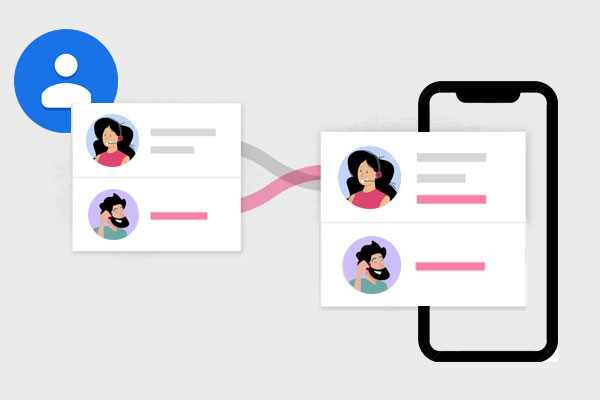
GmailからiPhoneに連絡先を復元するにはどうすればよいですか? iPhoneの連絡先をGmailと定期的に同期している場合は、連絡先の復元は簡単です。ただし、安定したインターネット接続が必要であることに注意してください。ここでは、iPhoneでGmailから連絡先を復元する手順を詳しく説明します。
GmailからiPhoneに連絡先を転送できますか?はい、GmailアカウントをiPhoneと同期することで、GmailからiPhoneに連絡先を転送できます。これは最もシンプルで分かりやすい方法で、iPhoneの設定でGoogleアカウントを追加し、連絡先の同期を有効にするだけで、Googleの連絡先をiPhoneにインポートできます。設定アプリからiPhoneでGoogleの連絡先を復元する方法は次のとおりです。
ステップ 1. iPhone で「設定」アプリを開き、自分の名前をタップします。
ステップ 2. 「パスワードとアカウント」をタップし、「アカウントの追加」を選択します。
ステップ 3. 「Google」を選択し、Gmail アドレスとパスワードを入力して Google アカウントにサインインします。
ステップ4. 次の画面で、メール、カレンダー、メモ、連絡先の同期を選択できます。「連絡先」オプションがオンになっていることを確認し、「保存」をクリックします。

ステップ 5. しばらく待つと、Gmail の連絡先が自動的に iPhone に同期されます。
iPhoneにGoogleアカウントを追加したくない、またはGoogleの連絡先をiCloudに保存したい場合は、iCloud経由でvCardファイルをインポートできます。この方法は、すべての連絡先を一度にインポートするのではなく、特定の連絡先を選択してインポートできるため便利です。iCloud経由でGmailからiPhoneに連絡先を復元する方法は次のとおりです。
ステップ 1. ブラウザで Gmail アカウントにログインし、「Google」>「連絡先」をクリックします。
ステップ2. インポートしたい連絡先を選択し、「その他」>「エクスポート」>「vCard」形式をクリックします。vCardファイルがコンピューターにダウンロードされます。

ステップ 3. iCloud Web サイトにアクセスし、iCloud.com で Apple の資格情報を使用してログインします。
ステップ 4. 「連絡先」アイコンをクリックし、歯車アイコンをクリックして「vCard のインポート」を選択します。

ステップ5. ダウンロードしたvCardファイルを選択し、「開く」をクリックします。Googleの連絡先がiCloudにインポートされます。
ステップ 6. iPhone で「設定」アプリを開き、「Apple ID」をタップして、「iCloud」をタップします。
ステップ7. 「連絡先」のトグルが緑色になっていることを確認してください。これは同期が有効になっていることを示します。緑色になっていない場合は、オンにして、プロンプトが表示されたら「結合」を選択してください。( iPhoneで連絡先を結合する方法)

ステップ8. ホーム画面に戻り、「連絡先」アプリを開きます。Googleの連絡先の同期が始まります。数分かかる場合があります。
上記はGmailからiPhoneに連絡先を復元する方法です。ただし、連絡先がGmailに保存されておらず、適切なタイミングで同期せずにiPhoneから誤って削除された場合は、専門的なデータ復旧ツールを使用する必要があります。Coolmuster Coolmuster iPhone Data Recovery (iPhoneデータ復元) iPhoneデバイス、iTunesバックアップ、またはiCloudバックアップから削除された連絡先の復元をサポートする強力なiOSデータ復旧ソフトウェアです。
主な機能:
iPhone データ復旧を使用してiPhone から削除された連絡先を復元するには、以下の手順に従ってください。
01プログラムをパソコンにダウンロードしてインストールしたら、デスクトップから起動します。次に、USBケーブルを使ってiOSデバイスをパソコンに接続します。通常、ソフトウェアはデバイスをすぐに検出します。認識させるには、モバイルデバイスの「信頼」オプションをクリックしてください。

02接続すると、次の画面が表示されます。画面上で必要なデータの種類を選択し、「スキャン開始」をクリックして続行してください。

03プログラムが選択したデータの種類をスキャンした後、削除されたものも既存のものも含め、詳細なファイルをインターフェース上でプレビューできます。左側のパネルから「連絡先」カテゴリを選択し、右側で特定の項目を選択します。復元するデータを選択したら、「コンピュータに復元」アイコンをクリックして、iPhoneから削除されたデータをコンピュータに復元し、既存のファイルをコンピュータに転送します。

ビデオチュートリアル:
Q1. 連絡先を復元すると、iPhone の既存の連絡先は上書きされますか?
A: いいえ。Gmailから同期された連絡先は、iPhoneの既存の連絡先と上書きされるのではなく、統合されます。同じ名前の連絡先がある場合、システムによって一部の情報が自動的に統合されることがあります。
Q2. 一部のGmail連絡先のみをiPhoneに復元できますか?
A: システム同期はデフォルトで完全同期に設定されています。特定の連絡先のみを復元したい場合は、パソコンでGmailの連絡先にログインし、必要な連絡先をvCard形式でエクスポートし、iCloud経由でインポートすることで、その連絡先のみを同期できます。
Q3. Gmail の特定の日付またはバックアップの連絡先を iPhone に復元することは可能ですか?
A: 申し訳ございませんが、Gmailでは連絡先のバックアップを詳細に管理することはできません。通常、Gmailの連絡先をiPhoneに同期すると、Gmailアカウントに保存されているすべての連絡先が復元されます。特定の日付またはバックアップから連絡先を復元する必要がある場合は、サードパーティ製のツールまたはサービスを利用する必要があるかもしれません。
この記事を読み終えたら、GmailからiPhoneに連絡先を復元する方法が分かるでしょう。この記事がお役に立てば幸いです。ご質問がありましたら、コメント欄にご記入ください。
最後に、データ損失の問題に直面している場合は、上記で紹介したCoolmuster iPhone Data Recovery (iPhoneデータ復元)ソフトウェアをお試しください。無料でダウンロードしてお試しいただけます。きっと気に入っていただけると思います。
関連記事:
ExcelからiPhoneに連絡先をインポートする3つの簡単な方法
iCloudの有無にかかわらずiPhoneからMacに連絡先を同期する方法





